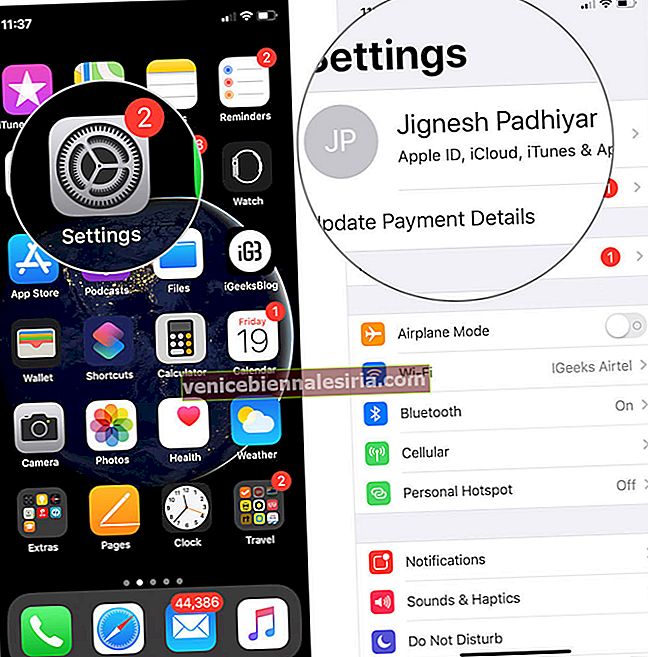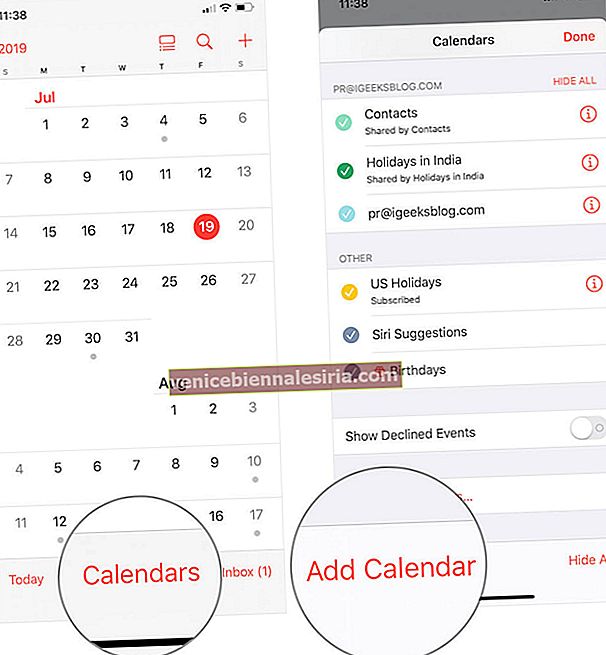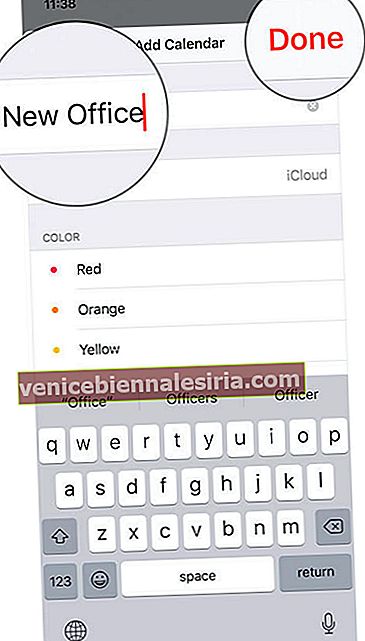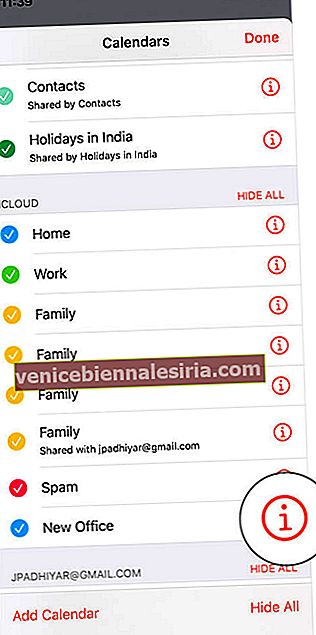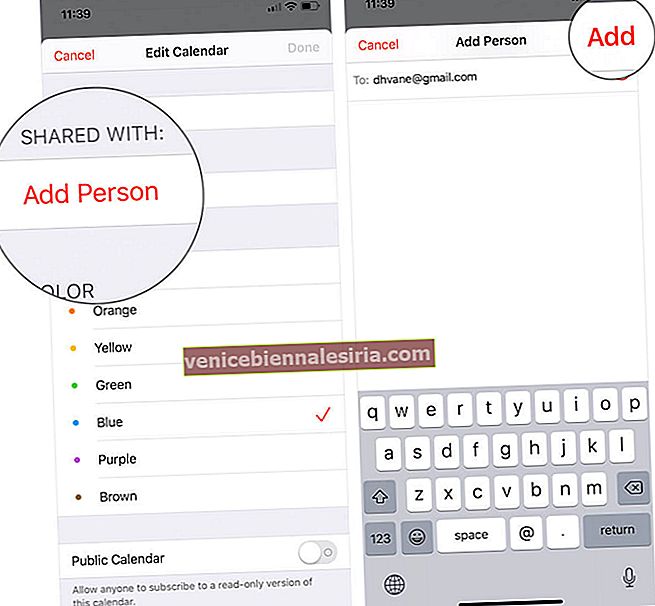Bireysel takvim etkinliklerini nasıl paylaşacağımızı gördük, ancak bir takvimde biriyle işbirliği yapmak istiyorsanız, tüm takvimi paylaşmanız gerekir. İPhone / iPad, iCloud ve Takvim uygulamasıyla takvimleri paylaşmayı kolaylaştırır, böylece birden çok kişi takvim etkinliklerini görüntülemeye (ve isteğe bağlı olarak düzenlemeye) davet edilebilir.
Paylaşılan takvim etkinlikleri, birden çok kişi tarafından düzenlenmesi gereken bir takvim üzerinde çalışırken çok kullanışlıdır ve oldukça esnektir. Siz ve eşiniz, siz ve iş arkadaşlarınız ve hemen hemen herkes arasında takvimler paylaşabilirsiniz. Grubunuzda farklı güzergahlara sahip arkadaşlarınızla bir dünya turundaysanız, paylaşılan bir takvim çok kullanışlı olabilir.
Burada, paylaşılan bir takvimin nasıl oluşturulacağı ve ayrıca (önceden oluşturulmuş) eski bir takvimin paylaşılan bir takvime nasıl dönüştürüleceği anlatılmaktadır. Ayrıca, takviminizi paylaştığınız kişilerin sınırlarını nasıl kontrol edeceğinizi de öğreneceksiniz.
- İCloud Takvimini etkinleştirin
- İPhone veya iPad'inizden Bir Takvim Nasıl Paylaşılır?
- İPhone veya iPad'de Paylaşılan Takvimler için Düzenleme İznini Değiştirme
İCloud Takvimini etkinleştirin
Öncelikle, Takvimler için iCloud'u açtığınızdan emin olun. Böyle yaparak,
- Ayarları açın → Profilinize dokunun .
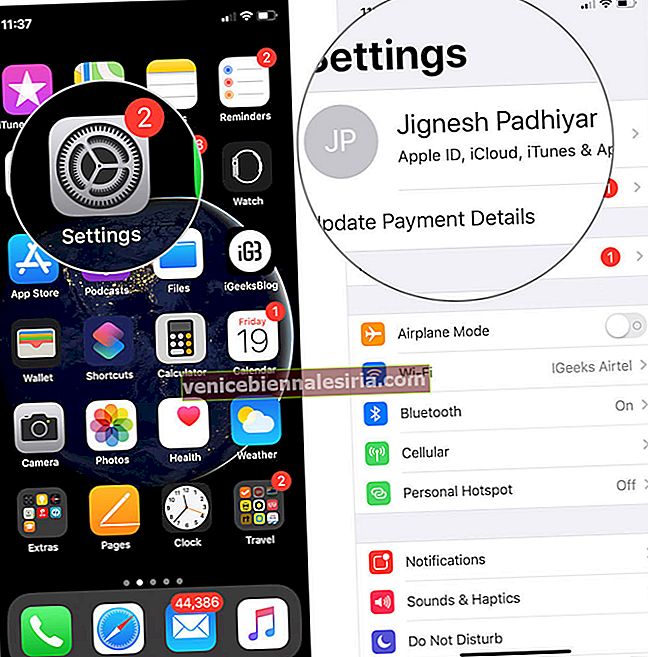
- İCloud'a dokunun → Takvimlerin yanındaki Anahtarı Açın
İPhone veya iPad'inizden Bir Takvim Nasıl Paylaşılır?
Yeni bir takvim oluşturmak ve bunu paylaşmak istiyorsanız şu adımları izleyin:
- Takvim uygulamasını açın → Takvimler üzerine dokunun → Takvim Ekle üzerine dokunun . Mevcut bir takvimi paylaşmak istiyorsanız 3. adıma geçin .
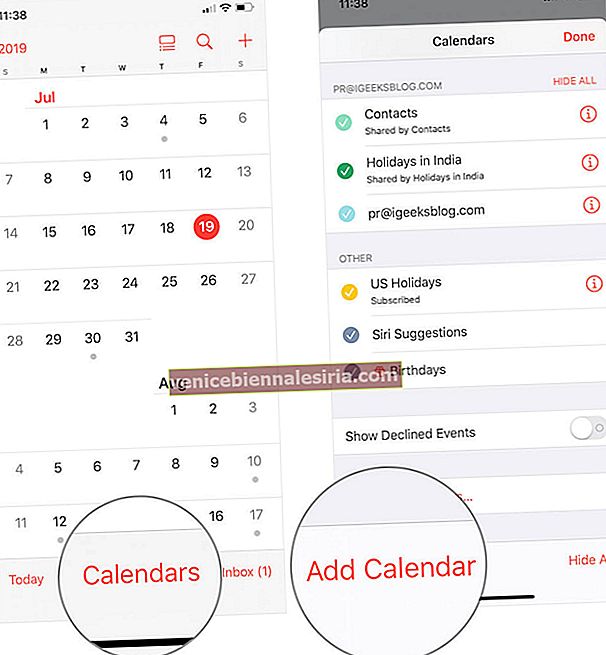
- Takvime bir ad verin ve Bitti'ye dokunun .
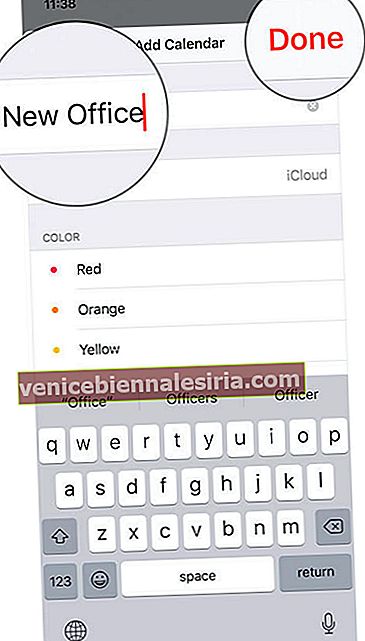
- Yeni oluşturulan takvimin yanındaki "i" seçeneğine dokunun .
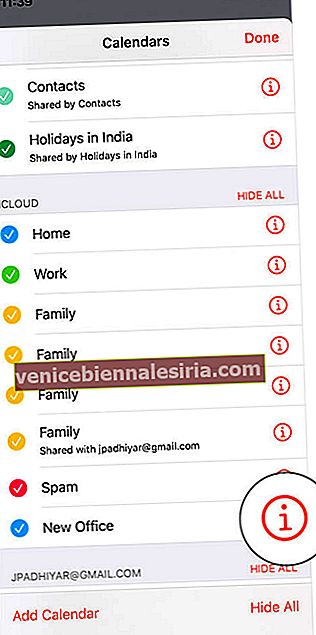
- Paylaşılanlar altında , Kişi Ekle'ye dokunun ve takvimi paylaşmak istediğiniz kişinin e-posta kimliğini girin.
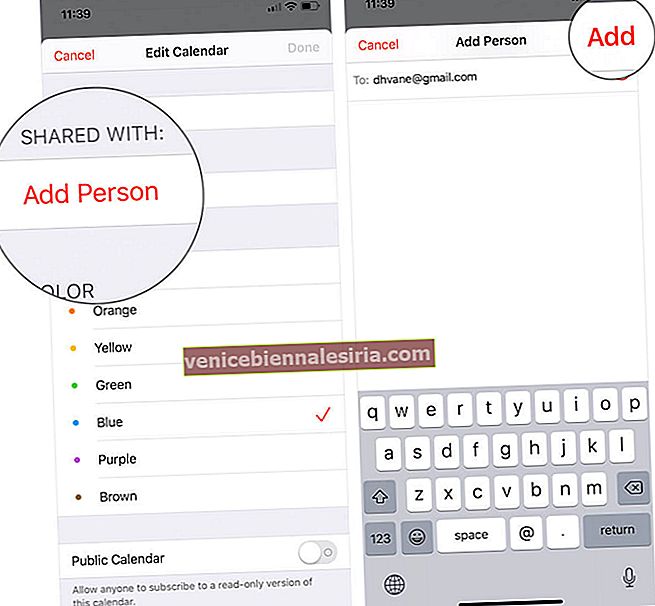
İPhone veya iPad'de Paylaşılan Takvimler için Düzenleme İznini Değiştirme
Takvimi paylaştığınız kişiye dokunarak paylaşım / düzenleme seçeneklerini düzenleyebilirsiniz. Düzenlemeye İzin Ver seçeneğinin kapatılması , kişinin paylaşılan takvimde değişiklik yapmasını engeller.

Herhangi bir zamanda takvimi paylaşmayı durdurmak isterseniz, Paylaşmayı Durdur'a dokunup onaylamanız yeterlidir.

Yine, bunun yalnızca iCloud'u etkinleştirdiğinizde çalıştığını unutmayın.
Hepsi bu kadar millet!
Ayrıca keşfetmek isteyebilirsiniz:
- Gmail Takvimi iPhone'da Eşitlenmiyor: Düzeltme İpuçları
- İPhone, iPad veya Mac'te Apple Takvim Uygulamasında Doğum Günlerini Görüntüleme
- İPhone'unuzda iCloud Takvimi Nasıl Verilir
- GroupCal: iPhone ve Android için Paylaşılan Takvim
Görüşlerinizi aşağıdaki yorumda bizimle paylaşın.